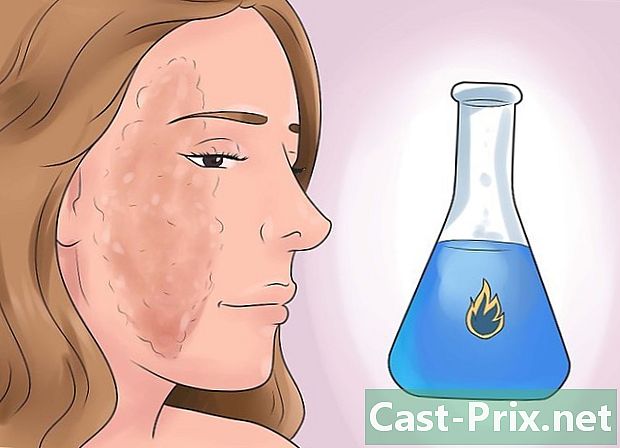Sukupuun tekeminen Excelillä
Kirjoittaja:
Roger Morrison
Luomispäivä:
19 Syyskuu 2021
Päivityspäivä:
20 Huhtikuu 2024

Sisältö
- vaiheet
- Tapa 1 Käytä mallia
- Tapa 2 Hyödynnä SmartArt (Excel 2007 -versiosta)
- Tapa 3 Hyödynnä yksinkertaista laskentataulukkoa
Jokaisella on perheessään enemmän tai vähemmän henkilö, joka on tehnyt sukupuustaan. Se on joskus myös miellyttävän koulun työn aihe. Microsoft Excel -ohjelmistolla on mahdollista tehdä monimutkainen sukupuu. Pitkäaikaiseen työhön erikoistuneet ohjelmistot ovat kuitenkin sopivampia.
vaiheet
Tapa 1 Käytä mallia
-

Tee uusi asiakirja. Avaa Excel ja napsauta sitten File → New Next Template, jos se on mahdollista versiossasi. Muiden versioiden osalta sinun on valittava Tiedosto → Uusi. Voit nyt nähdä luettelon ennalta määritetyistä malleista. -

Mene Internetiin. Tarvitset sukututkimusmallin, mutta sitä ei ole esiasennettu Exceliin. Joten sinun täytyy käydä Internetissä saadaksesi sellainen. Sivulla uusivoit nähdä, että sivustoon on hakupalkki Office.com. Kirjoita hakupalkkiin sukupuu, sitten nuoli hakupalkin lopussa. Excel-versioiden mukaan voi joutua etsimään kohdasta Microsoft Office Online, Office.com tai taas Online-mallit . Voit myös hakea suoraan Internetistä suosikki hakukoneesi kautta. Tutustu käytettävissäsi oleviin malleihin valitsemasi polun ja Excel-version mukaan.- Huomaa, että jos sinulla on 2007-versio tai vanhempi, sinulla ei ole pääsyä näihin vaihtoehtoihin. Sinun on käydä läpi epävirallisia malleja sisältäviä sivustoja tai katso alla tässä artikkelissa.
-

Valitse yksinkertaisuus. Sukupuun malleissa valitse yksinkertaisin. Tämä on Excel-laskentataulukko värisoluilla. Voit perustaa sukututkimuksen, joka menee takaisin neljälle sukupolvelle. Tarpeeksi hyvä kouluprojektille, mutta liian hyvä mennä pidemmälle. Sen käyttö on helppoa, valitse solu ja kirjoita yhden vanhempiesi nimi.- Jos haluat täydentää sukupuusi soluilla setteille, tädille, veljille tai sisareille, kopioi / liitä solut vanhempien tasolla täteillesi ja settoillesi ja tasosi sisareille ja sisareille. veljekset.
-

Tee isompi sukupuu. Valitse työkalu Excel-sukututkimusmallin sijasta SmartArt. Se on saatavana vuoden 2007 versiosta. Voit aina valita värisolun ja kirjoittaa perheenjäsenen nimen sekä useita muita vaihtoehtoja.- Siirry Excel-taulukkoosi ja valitse sitten yksi uuden sukupuusi soluista SmartArt, näyttöön tulee ikkuna, johon voit kirjoittaa nimet. Jos haluat lisätä vielä yhden ruudun toiselle perheenjäsenelle, siirry välilehden ylänauhaan SmartArt-työkalut - luominen ja napsauta Lisää muotoja valitse sitten sopiva vaihtoehto (katso: SmartArt).
- Kun olet valinnut elementin SmartArtsinulla on longlet SmartArt joka näkyy kahdella alivälilehdellä. Joten voit nähdä ja käyttää erilaisia mielenkiintoisia toimintoja alivälilehdissä luominen ja muoto.
Tapa 2 Hyödynnä SmartArt (Excel 2007 -versiosta)
-

käyttö SmartArt. Laskentataulukon Microsoft Excel -sovelluksen uusimmissa versioissa on mahdollista käyttää työkalua, joka on suureksi avuksi kaikenlaisten eri tyylien kaavioiden tekemisessä, mutta erittäin nykyaikaisissa. Tämä Microsoft Excel -työkalu on saatavana vuodesta 2007 alkaen.- Siirry Excel-laskentataulukon nauhaan ja napsauta välilehteä lisäys, sitten kohtaan kuvitukset, valitse SmartArt .
-

valita hierarkia. Valintaikkunassa SmartArt, sinulle tarjotaan erilaisia teemoja luokittelevia kaavioita. Valitse teema hierarkia napsauta vasemmassa valikossa yhtä niistä. Se näkyy sideainearkissa. -

Täytä sukupuusi. Kun kaavio on Excel-taulukossa, voit kirjoittaa haluamasi nimet, laajentaa niitä, lisätä ruutuja jne.- Käyttämällä kaavion valitsemisen jälkeen vasemmalla puolella olevaa e-ikkunaa, voit muokata kaavion jokaisen solun e-osaa halutessasi.
Tapa 3 Hyödynnä yksinkertaista laskentataulukkoa
-

Valitse muoto. Avaa uusi Excel-taulukko. Mene nauhassa napsauttamalla Lisää ja sitten aiheesta kuvitukset paina Muodot. Valitse avautuvassa valikossa kiinnostava muoto neliönä, ympyränä, suorakulmiona ja niin edelleen. -

Päätä sen muoto. Kun olet valinnut muodon, napsauta laskentataulukoita ja venytä, jotta hahmosi saa haluamasi koon. -

Kirjoita nimi. Valitse hahmosi ja kirjoita nimi. Sitten voit muuttaa väriä, fonttia ja kokoa haluamallasi tavalla. Voit myös pelata kuvasi muodossa (taustaväri, kehyksen paksuus). -

Kopioi ja liitä kuvasi. Nyt kun olet päättänyt geometrisen hahmon valinnan ja että olet määrittänyt sen maun mukaan, voit tehdä muita samantyyppisiä. Voit tehdä tämän valitsemalla vain kuvan ja kopioimalla sitten näppäimillä ctrl+C. Jos sinulla on Mac, käytä näppäimiä ⌘ Cmd+C. Liitä sitten näppäimillä haluamasi kopiomäärä ctrl+V. -

Järjestä lomakkeesi. Sijoita sukupuu muodot, jotka synnyttävät. Esimerkiksi arkin alareunassa oleva luku ylitti kaksi muuta lukua, sitten jokaisesta näistä kahdesta viimeisestä samasta tasosta korkeammasta kuvasta ja niin edelleen. Kirjoita sitten vanhempiesi nimet jokaiseen ruutuun. -

Yhdistä muodot. Nyt kun olet asettanut hahmot ja täydentänyt nimeä, sinun tarvitsee vain yhdistää ne toisiinsa. Palaa kuvaketta muodot ja valitse kulma-liitin, napsauta sitten lomakkeen paikassa, jossa haluat ensimmäisen yhteyden ja toisen kerran toisen hahmon paikassa yhteyden lopettamiseksi. Saatat joutua säätämään. Se valitsee vain liitännän ja siirtää sitä tarvittaessa. Toista toimenpide kaikille haluamillesi yhteyksille. -

Lisää täydennyksiä jokaiseen muotoon. Jos sinulla on mielestäsi, täytä jokaisen ruudun tiedot syntymäpäivästä ja muusta. Tätä varten voit kirjoittaa muodossa tai kirjoittaa Excel-soluihin alapuolella.